Printera meklēšana iestatīšanas laikā pēc IP adreses vai saimnieka adreses
Ja printeri nevar atrast ekrānā Printera noteikšana (Printer Detection), tiek parādīts ekrāns Printera savienošana ar tīklu (Connecting Printer to Network).

Iepriekš minētajā piemērā ir izmantots Windows ekrāns.
Noklikšķinot uz Meklēt IP adresi (Search For IP Address), varat meklēt printeri, norādot IP adresi vai printera resursdatora nosaukumu.
-
Pārbaudiet printera IP adresi vai saimnieka nosaukumu.
Lai pārbaudītu printera IP adresi vai saimnieka nosaukumu, izdrukājiet tīkla iestatījumu informāciju.
 Piezīme
Piezīme- Ja izmantojat printeri birojā, jautājiet tīkla administratoram.
-
Norādiet meklēšanas metodi.
Atlasiet kādu no šiem paņēmieniem.
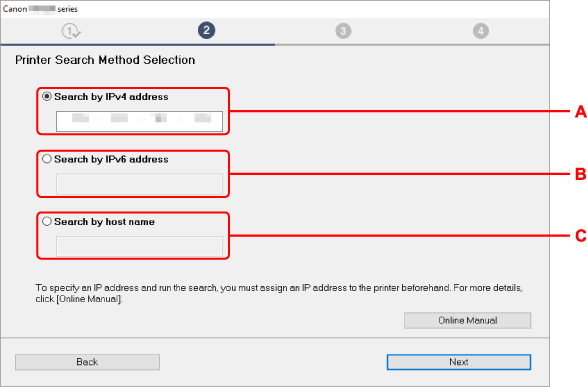
Iepriekš minētajā piemērā ir izmantots Windows ekrāns.
- A. Meklēt pēc IPv4 adreses (Search by IPv4 address)
- Atlasiet, lai meklētu printerus pēc IPv4 adreses.
- B. Meklēt pēc IPv6 adreses (Search by IPv6 address)
- Atlasiet, lai meklētu printerus pēc IPv6 adreses.
- C. Meklēt pēc resursdatora nosaukuma (Search by host name)
- Atlasiet, lai meklētu printerus pēc saimnieka nosaukuma. Resursdatora nosaukums ir LLMNR resursdatora nosaukums vai Bonjour pakalpojuma nosaukums.
-
Ievadiet IP adresi vai saimnieka nosaukumu un noklikšķiniet uz Tālāk (Next).
Sākas printera meklēšana.
Ja tiek parādīts kļūdas ekrāns:
Novērsiet kļūdu, izpildot norādījumu ekrānā.
Ja IP adrese, ko ievadījāt, jau tiek izmantota citā ierīcē, izpildiet tālāk norādīto procedūru, lai norādītu printera IP adresi.
-
Nospiediet pogu Iestatīšana (Setup).
Tiek parādīts ekrāns Iestatīšanas izvēlne (Setup menu).
-
Atlasiet Ierīces iestatījumi (Device settings) un nospiediet pogu Labi (OK).
-
Atlasiet LAN iestatījumi (LAN settings) un nospiediet pogu Labi (OK).
-
Atlasiet Wi-Fi un nospiediet pogu Labi (OK).
-
Atlasiet Manuāla iestatīšana (Manual setup) un nospiediet pogu Labi (OK).
-
Atlasiet TCP/IP iestatījumi (TCP/IP settings) un nospiediet pogu Labi (OK).
-
Ja norādāt IPv4 adresi:
-
Atlasiet IPv4 un nospiediet pogu Labi (OK).
-
Pārbaudiet ziņojumu un nospiediet pogu Labi (OK).
-
Atlasiet IP adrese (IP address) un nospiediet pogu Labi (OK).
-
Atlasiet Manuāla iestatīšana (Manual setup) un nospiediet pogu Labi (OK).
Atlasot Aut. iestatīšana (Auto setup) un nospiežot pogu Labi (OK), automātiski tiek noteikta IP adrese.
-
Ievadiet IP adresi, apakštīkla masku un noklusējuma vārteju norādītajā secībā.
-
Lai ievadītu/rediģētu, nospiediet pogu Labi (OK).
-
Lai ievadītu katru ciparu, nospiediet pogas

 un pēc tam nospiediet pogu Labi (OK).
un pēc tam nospiediet pogu Labi (OK).Lai atgrieztos pie iepriekšējā cipara, nospiediet pogu Atpakaļ (Back).
-
Kad visi cipari ir ievadīti, nospiediet un paturiet pogu Labi (OK).
-
Izlasiet parādīto ziņojumu, atlasiet Jā (Yes) un pēc tam nospiediet pogu Labi (OK).
IPv4 adrese ir noteikta.
-
-
-
Ja norādāt IPv6 adresi:
-
Atlasiet IPv6 un nospiediet pogu Labi (OK).
-
Pārbaudiet ziņojumu un nospiediet pogu Labi (OK).
-
Atlasiet Iespēj./atspēj. IPv6 (Enable/disable IPv6) un nospiediet pogu Labi (OK).
-
Atlasiet Aktīvs (Enable) un nospiediet pogu Labi (OK).
IPv6 adrese ir noteikta.
-
 Svarīgi!
Svarīgi!- Ja datorā ir iespējots ugunsmūris, printeri citā apakštīklā, iespējams, netiks noteikti. Atspējot ugunsmūri.
-
Ja ugunsmūris traucē printera meklēšanu:
Drošības programmatūras ugunsmūris un datorā instalētā operētājsistēma var netīši novērst iestatīšanai nepieciešamos sakarus. Pārbaudiet, vai tiek parādīts ugunsmūra ziņojums.
-
Ja parādās ugunsmūra ziņojums:
Ja parādās ugunsmūra ziņojums ar brīdinājumu par to, ka Canon programmatūra mēģina piekļūt tīklam, iestatiet drošības programmatūru tā, lai atļautu piekļuvi.
Pēc piekļuves atļaujas piešķiršanas atgriezieties iestatīšanas sadaļā un pildiet ekrānā redzamos norādījumus.
-
Ja ugunsmūra ziņojums neparādās:
Īslaicīgi atspējojiet ugunsmūri un atgriezieties iestatīšanas sadaļā; izpildiet ekrānā redzamos norādījumus.
Pēc iestatīšanas pabeigšanas atkārtoti iespējojiet ugunsmūri.
 Piezīme
Piezīme
- Informāciju par operētājsistēmas vai drošības programmatūras ugunsmūra iestatījumiem skatiet instrukciju rokasgrāmatu vai sazinieties tā ar ražotāju.

